Почему невозможно отобразить страницу. Почему невозможно отобразить страницу Пишет не удается отобразить страницу
Почему случается так, что одни сайты на компьютере открываются, а другие нет? Причем один и тот же сайт может открыться в Opera, а в Internet Explorer попытка будет неудачной.
В основном такие проблемы возникают с сайтами, которые работают по протоколу HTTPS. Сегодня речь пойдет, о том, почему Internet Explorer не открывает такие сайты.
Правильная настройка времени и даты на компьютере
Дело в том, что протокол HTTPS является защищенным, и если у вас в настройках установлено неправильное время или дата, то зайти на такой сайт в большинстве случаев не получится. К слову, одной из причин подобной проблемы является севшая батарейка на материнской плате компьютера или ноутбука. Единственное решение в таком случае — ее замена. Остальное исправить значительно проще.
Изменить дату и время можно в правом нижнем углу рабочего стола, под часиками.

Перегрузить устройства
Если с датой все нормально, тогда пробуем поочередно перегрузить компьютер, роутер. Если не помогло подключаем интернет-кабель напрямую к компьютеру. Таким образом можно будет понять в какой области искать проблему.
Проверка доступности сайта
Пробуем зайти на сайт через другие браузеры и если все в порядке, тогда переходим к настройкам Internet Explorer.
Заходим в «Сервис — Свойства браузера» . Вкладка «Дополнительно» . Проверяем наличие галочек в пунктах SSL 2.0 , SSL 3.0 , TLS 1.1 , TLS 1.2 , TLS 1.0 . При отсутствии, отмечаем и перегружаем браузер.

Сброс всех настроек
Если проблема не исчезла, опять заходим в «Панель Управления — Свойства обозревателя» и делаем «Сброс» всех настроек.

Проверяем компьютер на вирусы
Очень часто различные вирусы могут блокировать доступ к сайтам. Проведите полную проверку установленным антивирусом. У меня стоит NOD 32 , поэтому показываю на нем.

Для надежности можно привлечь дополнительные утилиты например AVZ или AdwCleaner .

Кстати, нужный сайт может блокировать и сам антивирус, если видит в нем угрозу безопасности. Обычно при попытке открыть такой сайт, на экране отображается сообщение о блокировке. Если проблема была в этом, то антивирус можно отключить, но только в том случае, если уверены в безопасности ресурса. Может не зря блокирует.
Если ни один способ не помог, значит файлы компьютера были повреждены. Можно попробовать откатить систему до последнего сохраненного состояния (если такое сохранение было) или переустановить операционную систему. Когда я столкнулся с подобной проблемой, мне помог вариант со сбросом настроек.
Для устранения ошибки необходимо (после выполнения каждого пункта следует повторять попытки входа в систему):
1.Проверить, есть ли доступ в Интернет. Если Интернет-соединение отсутствует, то следует обратиться к системному администратору или провайдеру.
2.Проверить адрес, который используется для входа в систему (см. DNS и IP-адреса серверов «Контур.Экстерн» и сервисов системы).
3. Произвести проверку и выполнить все рекомендуемые действия с помощью сервиса диагностики . Если на сервисе диагностики Internet Explorer не может отобразить эту веб-страницу, то необходимо перейти к п.4 текущей инструкции.
4. Проверить стойкость шифрования.
Для этого открыть в окне Internet Explorer меню « Справка» > « О программе» . Пункт « Стойкость шифра» должен иметь значение отличное от нуля. Если стойкость шифра равна нулю, то необходимо переустановить КриптоПро (см. Как переустановить программу КриптоПро?).
5.Проверить, открыт ли 443 порт (протокол https) - защищенный канал, по которому осуществляется связь с сервером системы. Это можно сделать двумя способами:
- Перейти по ссылке https://mail.google.com . Если появляется сообщение «Невозможно отобразить страницу», значит, порт закрыт.
- Выбрать меню « Пуск» > « Выполнить» , в строке набрать telnet <адрес сервера> 443 (необходимо указать адрес сервера, на котором зарегистрирован пользователь, см. Адреса серверов системы «Контур.Экстерн»). Если открылось окно консоли (пустое черное окошко), значит, порт открыт. В противном случае появится сообщение об ошибке или запрете доступа.
Тelnet в Windows Vista / 7 / 8 / 8.1 / 10 по умолчанию отключен. Чтобы его включить, нужно зайти в « Пуск» > « Панель управления» > « Программы и компоненты» > « Включение и отключение компонентов Windows» . В открывшемся окне поставить галку в строке Клиент Telnet.
- Если после открытия порта, ошибка остается, необходимо переустановить КриптоПро (см.
- Если порт закрыт, необходимо обратиться к системному администратору;
6.Отключить антивирусное программное обеспечение и попробовать войти в систему.
7.Если выход в интернет осуществляется через прокси-сервер, то следует проверить, открыт ли на прокси доступ к DNS и IP-адресам серверов «Контур.Экстерн» . Для этого необходимо обратиться к системному администратору.
Если ни один пункт инструкции не помог, то cледует обратиться в техническую поддержку по адресу [email protected] . В письме необходимо указать:
1.Номер диагностики.
Для этого необходимо зайти на портал диагностики по адресу https://help.kontur.ru , нажать кнопку « Начать диагностику» . Как только процесс проверки закончится, на экране отобразиться номер диагностики. Присвоенный номер обращения указать в письме.
2. Файлы с результатами проверки связи и трассировки.
Explorer, что они были, когда Internet Explorer впервые был установлен на вашем компьютере. Это может быть полезно для устранения неполадок, которые могут быть вызваны настройками изменены после установки. Обратите внимание, что при переустановке Internet Explorer не является обратимым, и все предыдущие настройки теряются после сброса.
Fix 2: режим Run Internet Explorer в "No Add-Ons"
Internet Explorer дополнения, такие как элементы управления ActiveX и панелей инструментов обозревателя используются некоторыми веб-сайтов, чтобы обеспечить расширенные возможности просмотра. Ошибка может возникнуть, если надстройка повреждена или если дополнения конфликтов с Internet Explorer. Для того, чтобы определить, является ли ошибка вызвана с помощью дополнения, запустите Internet Explorer в режиме "без надстроек".
Вы можете открыть Internet Explorer без надстроек, используя следующий шаг.
- Нажмите кнопку Пуск.
- Выберите Все программы
- -Стандартные
- В разделе Системные инструменты
- Выберите Internet Explorer (без надстроек).
Вредоносное ПО и вирусы часто могут привести к Internet Explorer, чтобы замедлить или прекратить работу.
Если вы в состоянии получить доступ к Интернету, перейти на сайт Microsoft , чтобы загрузить сканер Microsoft Safety , который можно использовать для проверки компьютера на наличие вирусов и вредоносных программ.
Fix 4. Установите последние обновления
Запуск Центра обновления Windows часто может исправить проблемы, заменив вне устаревшие файлы, обновления драйверов, и фиксации уязвимостей.- Откройте Internet Explorer, нажав кнопку Пуск. В поле поиска введите Internet Explorer, а затем в списке результатов выберите Internet Explorer.
- Выполните одно из следующих действий:
- Для Internet Explorer 9, нажмите кнопку Пуск, введите Update в поле поиска, а затем в списке результатов выберите пункт Центр обновления Windows. На левой панели нажмите кнопку Проверить наличие обновлений.
- В Internet Explorer 8, в Internet Explorer, нажмите кнопку Безопасность, а затем нажмите кнопку Центр обновления Windows.
- Для Internet Explorer 7, в Internet Explorer, нажмите кнопку Сервис, а затем нажмите кнопку Центр обновления Windows.
- Следуйте инструкциям на странице Центра обновления Windows.
- Откройте Internet Explorer
- Нажмите Сервис> Свойства обозревателя
- Перейдите на вкладку Дополнительно, а затем перейдите к Accelerated Graphics разделе.
- Нажмите для выбора Use программного рендеринга вместо рендеринга графического процессора флажок.
- Нажмите кнопку Применить, а затем нажмите кнопку ОК.
- Закройте все открытые окна Internet Explorer, а затем перезапустить Internet Explorer.
- Просмотр веб-страницы в Internet Explorer.
С Уважением,
Lokesh
С этим сообщением сталкиваются многие пользователи интернета. Но не все понимают, почему это происходит, и безуспешно пытаются найти ответ. Давайте же разберемся и выясним почему.
Увидев сообщение «Невозможно отобразить страницу» в окне вашего браузера, не нужно пугаться и паниковать - в этом нет ничего страшного. Скорее всего, дело в том, что у вас пропало соединение с интернетом и его просто нужно восстановить.Также существует ряд других причин появления данного сообщения.
Одной из таковых причин может стать ошибочное удаление или изменение системных файлов операционной системы , таких как Winsock.dll, Wsock32.dll и Wsock.vxd, или же один из этих файлов располагается в неверной папке.Второй немаловажной причиной может являться ошибочное или в результате действий вредоносной программы повреждение раздела реестра WinSock2. Антивирусные программы и межсетевые экраны также могут быть причиной данного сообщения.Третьим фактором может быть неправильно работающий или настроенные прокси-сервер или брандмауэр операционной системы. Часто причиной появления окна с надписью «Невозможно отобразить страницу» являются вирусы, которые блокируют ваше интернет соединение.Еще одной причиной может быть неправильная запись в системном файле Hosts, или же у вашего браузера сбились настройки, например, стоит галочка на пункте «Работать автономно». Также возможно, что сайт или ресурс, при попытке доступа к которому вы получили это сообщение, сейчас недоступен или отключен. Попробуйте посетить другой сайт.Возможно, вы неправильно указали адрес сайта или ресурса, к которому пытаетесь получить доступ. Если же все вышеуказанные причины отсутствуют, то проблема, вероятнее всего, у вашего провайдера или на линии связи. Позвоните вашему провайдеру и уточните, не ведутся ли сейчас ремонтные или профилактические работы.
Объявления
Сообщение об ошибке вполне встретились si Это Потье происходит, когда мы хотим получить доступ к определенным веб-страницам (вход в систему. .com Для примера):
Безопасное подключение не удалось
Произошла ошибка во время соединения для входа. . Com (пример).
Не удается подключиться надежно Потому что протокол SSL была отключена.
(Код ошибки: ssl_error_ssl_disabled)
Если этого года HTTPS (безопасный) адрес, выберите в меню Сервис пункт Свойства обозревателя, нажмите кнопку Дополнительно и убедитесь в том, SSL и TLS протоколам включена в раздел о безопасности.
После флажки для SSL и TLS нажмите на кнопку Применить и ОК, а затем перезапустить Internet Explorer.
Если ни одна из указанных причин и разрешением не помогло, оставьте комментарий, и я постараюсь найти решение проблем.
Учебник ответил:
Привет! У меня есть проблема с почтой. :) Я не могу открыть. Это дает мне ошибку, когда я пытаюсь идти дальше. (Ssl_error_ssl_disabled) Что я должен делать? Я пытался загрузить SSL сертификат, и я не мог. Дал мне ту же ошибку. И не давать или 125 250 $ $ на них. D Я не знаю, что делать. Можете ли вы мне помочь?
Ливия утверждает, что деньги, которые не имеют ничего общего с решением этой проблемы. SSL-сертификаты являются обязательными для частных серверов И они могут быть полезны только серверы администраторов домена / веб-фирмы / компании. Цена для SSL сертификата / Интернет площадь может варьироваться от 10 $ / год (для PositiveSSL ) И 1.300 $ (для Secure Pro с сайта EV ).
Объявления ,
Неожиданно частая проблема, у людей еще не являющихся нашими постоянными читателями, ошибка - Не удается отобразить эту страницу и открытие страницы http://jdl.sun.com , при попытке открыть адрес портала ИС ЭСФ - https://esf.gov.kz:8443/esf-web/login
Это одна из самых простых и легко решаемых проблем с порталом Электронных счетов фактур.
Варианты решений:
Решение: Не открывается ЭСФ в браузере Mozilla Firefox
Для этого щелкните по значку Сервис в правой верхней части окна Internet Explorer, в появившемся меню выберите Параметры просмотра в режиме совместимости .
![]()
Добавьте адрес сайта esf.gov.kz в список нажав кнопку Добавить .

Вставьте в адресную строку полный адрес портала ИС ЭСФ: https://esf.gov.kz:8443/esf-web/login
Страница входа на портал отобразится корректно, без перехода на страницу Java.
ИС ЭСФ: Исправляем Не удается отобразить эту страницу
Если же вас интересует полная инструкция по настройке браузера Internet Explorer для портала Электронные счета фактуры, перейдите к - .
ВНИМАНИЕ:
На вашем компьютере должна быть установлена 32х разрядная версия Java (иначе вы все равно будете получать данную ошибку)
От автора:
Если проблема решена, один из способов сказать «Спасибо» автору, указан - .
Если же проблему разрешить не удалось или появились дополнительные вопросы, задать их можно на нашем, в нашей группе
If you are having a good Internet connection but Internet Explorer is not displaying the page, you can try the below fixes:
Fix 1: Reset Internet Explorer settings
You can try resetting Internet Explorer settings to what they were when Internet Explorer was first installed on your PC. This can be useful for troubleshooting problems that may be caused by settings changed after installation. Note that resetting Internet Explorer isn"t reversible, and all previous settings are lost after reset.
Fix 2: Run Internet Explorer in "No Add-Ons" mode
Internet Explorer add-ons, such as ActiveX controls and browser toolbars, are used by some Web sites to provide an enhanced browsing experience. An error may occur if an add-on is damaged or if an add-on conflicts with Internet Explorer. To determine whether the error is caused by an add-on, run Internet Explorer in "No Add-ons" mode.
You can open Internet Explorer without add-ons using the following step.
- Click start.
- Select All Programs
- Click Accessories
- Under System Tools
- Select Internet Explorer (no Add-ons).
Malicious software and viruses can often cause Internet Explorer to slow down or stop working.
If you"re able to access the Internet, go to the Microsoft website to download the Microsoft Safety Scanner , which you can use to check your computer for viruses and malicious software.
Fix 4. Install the latest updates
Running Windows Update can often correct problems by replacing out-of-date files, updating drivers, and fixing vulnerabilities.- Open Internet Explorer by clicking the Start button. In the search box, type Internet Explorer, and then, in the list of results, click Internet Explorer.
- Do one of the following:
- For Internet Explorer 9, click the Start button enter Update in the search box, and then, in the list of results, click Windows Update. In the left pane, click Check for updates.
- For Internet Explorer 8, in Internet Explorer, click the Safety button, and then click Windows Update.
- For Internet Explorer 7, in Internet Explorer, click the Tools button, and then click Windows Update.
- Follow the instructions on the Windows Update page.
- Open Internet Explorer
- Click Tools > Internet options
- Click the Advanced tab, and then browse to the Accelerated graphics section.
- Click to select the Use software rendering instead of GPU rendering check box.
- Click Apply , and then click OK .
- Close all open Internet Explorer windows, and then restart Internet Explorer.
- View the webpage in Internet Explorer.
Очередная из возможных ошибок при работе с Кабинетом Налогоплательщика РК, при попытке войти на портал появляется сообщение: Не удается отобразить эту страницу.
Сообщение: Не удается отобразить эту страницу, в браузере Internet Explorer
Сообщение обычно появляется в браузере Internet Explorer, но может появиться и в других браузерах.
Обычно данная проблема не является ошибкой разработчиков, а является следствием изменения настроек браузера самим пользователем либо изменениями вызванными использованием стороннего программного обеспечения.
Содержание (возможные причины ошибки):
Изменение настроек браузера
Если при нажатии на кнопку Вход на сайте Кабинет Налогоплательщика вы видите сообщение о невозможности отображения страницы, проверьте корректное использование вашим браузером настроек протоколов защищенной передачи данных SSL и TLS.
Щелкните по кнопке Серви с в правом верхнем углу браузера (значок шестеренки), откройте пункт Свойства браузера , перейдите на вкладку Дополнительно .
Для работы государственных порталов РК требуется включение протоколов TLS 1.0, TLS 1.1, TLS 1.2, а вот протокол SSL 2.0 должен быть отключен .
Использование аппаратных ключей
Еще одной редкой, но встречающейся причиной бывает использование ключей HASP, eToken, KazToken и прочих.
Дело не в самих ключах, а в драйверах или программах управления этими ключами, при неправильной настройке, браузер начинает поиск сертификатов для входа на гос.портал именно на аппаратных ключах, вместо хранилища сертификатов Windows или файловой системы.
Для проверки именно этого случая, закройте браузер, извлеките аппаратный ключ и попробуйте осуществить вход на портал.
Я сталкивался с данной проблемой при использования аппаратных ключей от Сбербанка.
От автора:
Если проблема решена, один из способов сказать «Спасибо» автору, указан —
 Рома желудь живет в сан франциско
Рома желудь живет в сан франциско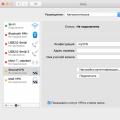 Как использовать VPN на вашем Mac
Как использовать VPN на вашем Mac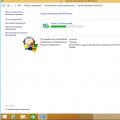 Обновление KB4012212 не применимо к этому компьютеру Обновление не применимо к компьютеру windows 7
Обновление KB4012212 не применимо к этому компьютеру Обновление не применимо к компьютеру windows 7